Ajoitus -välilehti
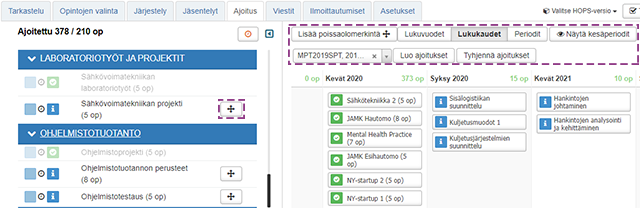
Tarkista opintojakson ajoitus Opinto-oppaan alta löytyvästä opetussuunnitelmasta (OPS)
Opinnon ajoittaminen
- Raahaa opintojakso aikajanalle haluamaasi kohtaan nuolipainikkeen avulla.
- Jos nuolipainiketta ei näy, se on jäänyt piiloon, pienennä siinä tapauksessa selaimen tekstin kokoa.
Opinnon ajoituksen muuttaminen
- Raahaa aikajanalla oleva opintojakso haluamaasi uuteen kohtaan.
Ajoituksen poistaminen
- Raahaa aikajanalla oleva opintojakso takaisin rakenteeseen.
Tarkastele pakollisia opintojaksoja, joita ei ole ajoitettu
- Valitse rakenteen yläpuolelta kellosymboli
- Poista suodatus valitsemalla Näytä kaikki
Aikajanalla liikkuminen
Pyöritä hiiren vieritysrullaa haluamaasi suuntaan tai tartu vaakasuunnassa olevaan vierityspalkkiin ja siirrä se haluamaasi kohtaan.

Lisää poissaolomerkintä:
- Raahaa Lisää poissaolomerkintä aikajanalle
- Kirjoita poissaolomerkinnälle syy
- HUOM! tämä ei riitä poissaoloilmoittautumiseen vaan opiskelijan tulee ilmoittautua poissaolevaksi opiskelijaksi
- Voit siirtää poissaolomerkinnän toiseen kohtaan aikajanalla raahaamalla
Tarkastele ajoituksia eri tarkkuustasoilla:
- Valitse Lukuvuodet / Lukukaudet / Periodit
- Kesäperiodit mukaan aikajanalle:
- Valitse Näytä kesäperiodit.
Luo ajoitukset tai Tyhjennä ajoitukset:
- Valitsemalla Luo ajoitukset opinnot ajoitetaan aikajanalla opetussuunnitelmaan tehdyn ajoitussuunnitelman mukaisesti.
- Valitsemalla Tyhjennä ajoitukset ajoitetut opinnot poistetaan aikajanalta.